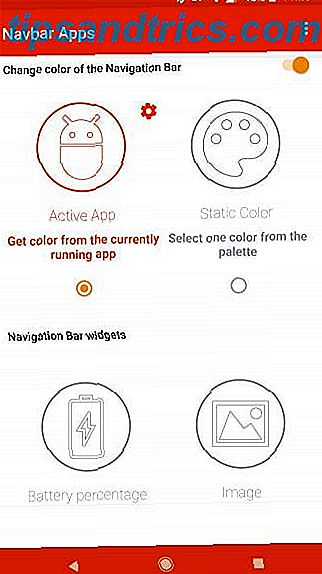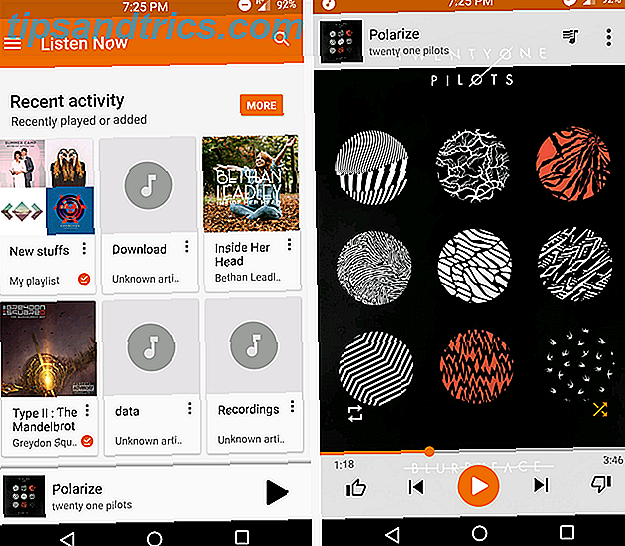Όλο και περισσότερες συσκευές μας επιτρέπουν να μιλάμε μαζί τους. Το Xbox One ξεκίνησε με το Kinect Το Microsoft Xbox One αναθεώρηση και Giveaway Microsoft Xbox Μια αναθεώρηση και Giveaway Οι πόλεμοι της κονσόλας είναι επίσημα μαίνεται, και είχαμε αρκετό χρόνο και με τους δύο. Αυτό προκαλεί την ερώτηση: πώς συγκρίνει το Xbox One; Διαβάστε περισσότερα, Android έχει OK Google OK Η Google δεν λειτουργεί στη χώρα σας; Μην ανησυχείτε, τώρα είναι εντάξει Η Google δεν λειτουργεί στη χώρα σας; Μην ανησυχείτε, το κάνει τώρα Ένα από τα υπέροχα νέα χαρακτηριστικά του Android KitKat είναι ΟΚ Google, η φωνητική εντολή που καλεί το τηλέφωνό σας να δέχεται λεκτικές ερωτήσεις. Ας λειτουργήσουμε καλύτερα. Διαβάστε περισσότερα και το iOS έχει το Siri Siri Ακούει: Έχει ανοίξει το ιδιωτικό απόρρητο του iOS; Η Siri ακούει: Έχει ανοίξει το ιδιωτικό απόρρητο του iOS; Η Apple έχει κατηγορηθεί ότι καταγράφει τα πάντα - απολύτως τα πάντα - που λέτε στο Siri, και τη διαβίβασή του σε τρίτο μέρος. Αλλά αυτό είναι πραγματικά μια παραβίαση της ιδιωτικής ζωής, ή υπάρχει καλός λόγος για αυτό; Διαβάστε περισσότερα . Όταν πρόκειται για το τελευταίο, ξέρατε ότι είναι δυνατό να το χρησιμοποιήσετε για να ελέγξετε τις μελωδίες σας με την Apple Music Switching to Apple Music; Εδώ είναι πώς να εισαγάγετε λίστες αναπαραγωγής Spotify που αλλάζουν σε Apple Music; Εδώ είναι πώς να εισαγάγετε λίστες αναπαραγωγής Spotify Αν το μόνο πράγμα που σας κρατά από το άλμα πλοίο στην Apple Music είναι το αποθαρρυντικό έργο της μετακίνησης των τραγουδιών και των playlists σας, έχουμε την απάντηση. Διαβάστε περισσότερα ?
Υπάρχουν προφανείς εντολές, όπως το "Play Backstreet Boys" ή λέτε στο Siri να παίξει ένα άλμπουμ, αλλά η πραγματική διασκέδαση προέρχεται από την είσοδο στις πιο προηγμένες εντολές, ακριβώς αυτό που θα σας δείξουμε σήμερα!

Ανάμιξη. Εάν δεν θέλετε η μουσική να παίζει με τη σειρά της, μπορείτε να πείτε "shuffle" ακολουθούμενη από ό, τι θέλετε να παίξετε. Για παράδειγμα, θα μπορούσατε να πείτε "Shuffle Korn" ή "Shuffle No Strings Attached" για να έχετε το άλμπουμ να παίξει με τυχαία σειρά.
Αναπαραγωγή δημοφιλών τραγουδιών από καλλιτέχνες Αν λέτε "όνομα καλλιτέχνη παιχνιδιού" χωρίς να καθορίσετε ένα τραγούδι ή άλμπουμ, η Siri θα παίξει μια συλλογή από δημοφιλή τραγούδια από αυτόν τον καλλιτέχνη.

Αναπαραγωγή κορυφαίων τραγουδιών από ένα χρόνο. Μπορείτε να πείτε στο Siri να παίζει τα πιο δημοφιλή τραγούδια με μία απλή εντολή. Για παράδειγμα, μπορείτε να πείτε "παίξτε τα κορυφαία τραγούδια από το 1999" ή "παίξτε τα κορυφαία τραγούδια από τη δεκαετία του 1970".
Προσθήκη τραγουδιών χωρίς παύση της αναπαραγωγής. Αν βρίσκεστε στο τέλος μιας λίστας αναπαραγωγής, μπορείτε να πείτε "μετά από αυτό". Για παράδειγμα, μπορείτε να πείτε "μετά από αυτό, παίξτε Slipknot" και θα παίξει όταν τελειώσει το τρέχον τραγούδι.
Μάθετε ποιο τραγούδι παίζει. Μπορείτε να πείτε κάτι όπως "ποιο τραγούδι είναι αυτό" ή "ποιος τραγούδησε αυτό" και ο Σίρι θα σας παραδώσει με χαρά αυτές τις πληροφορίες.

"Όπως" τραγούδια με τη φωνή σας. Η Apple Music μαθαίνει από τα πράγματα που σας αρέσει και μπορείτε απλά να πείτε "σαν αυτό το τραγούδι" για να θυμάστε ότι η Siri θυμάται ότι την απολάβατε. Αυτό θα αλλάξει το περιεχόμενο της ενότητας "Για σένα" και θα σας βοηθήσει να βρείτε νέα μουσική.
Προσθέστε τραγούδια στη βιβλιοθήκη σας. Η περιήγηση σε ένα τραγούδι θα επηρεάσει τη σελίδα "Για σένα", αλλά αν θέλετε πραγματικά ένα τραγούδι και θέλετε να επιστρέψετε ανά πάσα στιγμή, μπορείτε να πείτε "προσθέστε αυτό το τραγούδι στη βιβλιοθήκη μου" (για το τρέχον τραγούδι) προσθέστε στη βιβλιοθήκη μου "για λεπτομέρειες.
Πόσα από αυτά γνωρίζατε; Χρησιμοποιείτε φωνητικές εντολές με την Apple Music; Αφήστε ένα σχόλιο παρακάτω!